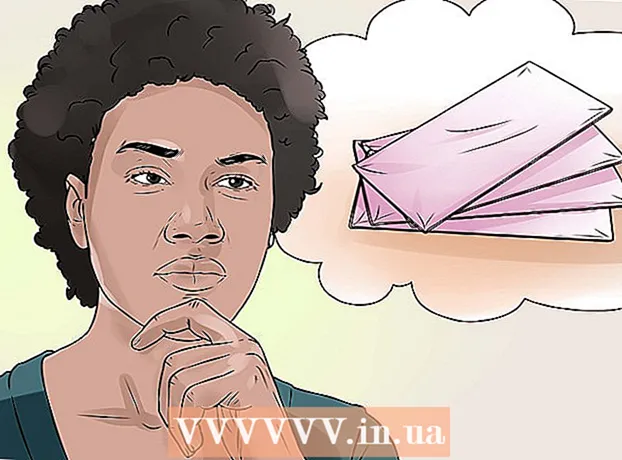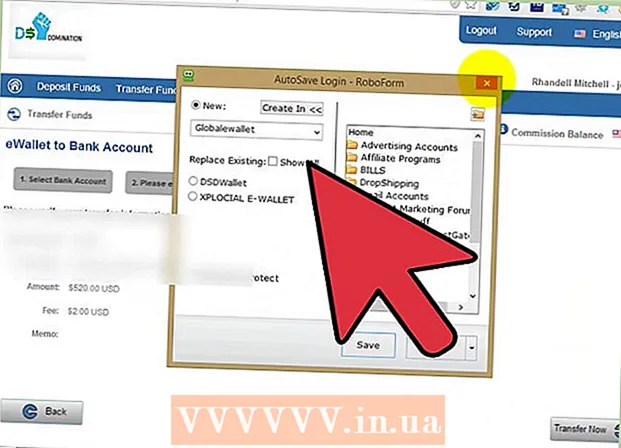Συγγραφέας:
Clyde Lopez
Ημερομηνία Δημιουργίας:
19 Ιούλιος 2021
Ημερομηνία Ενημέρωσης:
1 Ιούλιος 2024

Περιεχόμενο
- Βήματα
- Μέρος 1 από 4: Κατάργηση Ask Toolbar από το Google Chrome
- Μέρος 2 από 4: Αφαιρέστε τη γραμμή εργαλείων Ask εάν η παραπάνω μέθοδος δεν λειτούργησε
- Μέρος 3 από 4: Σάρωση με Anti-Spyware
- Μέρος 4 από 4: Κατάργηση της γραμμής εργαλείων ερωτήματος χρησιμοποιώντας το βοηθητικό πρόγραμμα Ask.com
- Συμβουλές
Έχετε εγκαταστήσει κατά λάθος τη γραμμή εργαλείων Ask στον υπολογιστή σας; Το Ask Toolbar είναι μια μηχανή αναζήτησης και μια γραμμή εργαλείων που εγκαθίσταται κατά την εγκατάσταση κάποιου δωρεάν λογισμικού, όπως Java ή Adobe. Αντικαθιστά την προεπιλεγμένη μηχανή αναζήτησης και ρυθμίζει την αρχική σελίδα search.ask.com. Για να καταργήσετε αυτήν τη γραμμή εργαλείων από το Chrome, μπορείτε να τη δοκιμάσετε από τις ρυθμίσεις του Chrome, αλλά ίσως χρειαστεί να καταφύγετε σε άλλες μεθόδους. Διαβάστε παρακάτω για να μάθετε πώς μπορείτε να καταργήσετε το Ask Toolbar από το Chrome.
Βήματα
Μέρος 1 από 4: Κατάργηση Ask Toolbar από το Google Chrome
 1 Κάντε κλικ στο κουμπί μενού Chrome στην επάνω γραμμή του προγράμματος, επιλέξτε "Πρόσθετα εργαλεία" και κάντε κλικ στη γραμμή "Επεκτάσεις.”
1 Κάντε κλικ στο κουμπί μενού Chrome στην επάνω γραμμή του προγράμματος, επιλέξτε "Πρόσθετα εργαλεία" και κάντε κλικ στη γραμμή "Επεκτάσεις.” 2 Επιλέξτε την καρτέλα Επεκτάσεις.
2 Επιλέξτε την καρτέλα Επεκτάσεις. 3 Καταργήστε τη γραμμή εργαλείων Ask, κάνοντας κλικ στο εικονίδιο στην προβολή του κάδου απορριμμάτων στα δεξιά του ονόματος.
3 Καταργήστε τη γραμμή εργαλείων Ask, κάνοντας κλικ στο εικονίδιο στην προβολή του κάδου απορριμμάτων στα δεξιά του ονόματος. 4 Κάντε ξανά κλικ στο κουμπί μενού Chrome.
4 Κάντε ξανά κλικ στο κουμπί μενού Chrome. 5 Κάντε κλικ στο «Ρυθμίσεις.”
5 Κάντε κλικ στο «Ρυθμίσεις.” 6 Επιλέξτε "Διαχείριση μηχανών αναζήτησης.” (Βρίσκεται στην ενότητα Αναζήτηση.)
6 Επιλέξτε "Διαχείριση μηχανών αναζήτησης.” (Βρίσκεται στην ενότητα Αναζήτηση.)  7 Ορίστε την προεπιλεγμένη μηχανή αναζήτησης Chrome στο google.com κάνοντας κλικ στο κουμπί "Set Omnibox Search Engine" και επιλέγοντας "Google.”
7 Ορίστε την προεπιλεγμένη μηχανή αναζήτησης Chrome στο google.com κάνοντας κλικ στο κουμπί "Set Omnibox Search Engine" και επιλέγοντας "Google.” 8 Βρείτε Ρωτήστε.com στη λίστα των μηχανών αναζήτησης και διαγράψτε το κάνοντας κλικ στο «X.”
8 Βρείτε Ρωτήστε.com στη λίστα των μηχανών αναζήτησης και διαγράψτε το κάνοντας κλικ στο «X.”
Μέρος 2 από 4: Αφαιρέστε τη γραμμή εργαλείων Ask εάν η παραπάνω μέθοδος δεν λειτούργησε
 1 Ελέγξτε αν λαμβάνετε το ακόλουθο μήνυμα στη σελίδα "Επεκτάσεις": "Αυτή η επέκταση χρησιμοποιείται και δεν μπορεί να αφαιρεθεί ή να απενεργοποιηθεί."
1 Ελέγξτε αν λαμβάνετε το ακόλουθο μήνυμα στη σελίδα "Επεκτάσεις": "Αυτή η επέκταση χρησιμοποιείται και δεν μπορεί να αφαιρεθεί ή να απενεργοποιηθεί."  2 Κλείστε το Chrome.
2 Κλείστε το Chrome. 3 Κάντε δεξί κλικ στη γραμμή εργασιών.
3 Κάντε δεξί κλικ στη γραμμή εργασιών. 4 Επιλέξτε "Έναρξη Διαχείρισης Εργασιών.”
4 Επιλέξτε "Έναρξη Διαχείρισης Εργασιών.” 5 Κάντε κλικ στην καρτέλα "Διαδικασίες". Ελέγξτε και αν η διαδικασία chrome.exe * 32 εξακολουθεί να εκτελείται, επιλέξτε την.
5 Κάντε κλικ στην καρτέλα "Διαδικασίες". Ελέγξτε και αν η διαδικασία chrome.exe * 32 εξακολουθεί να εκτελείται, επιλέξτε την.  6 Κάντε κλικ στην επιλογή Τερματισμός διαδικασίας.’
6 Κάντε κλικ στην επιλογή Τερματισμός διαδικασίας.’ 7 Ανοίξτε τον Πίνακα Ελέγχου.
7 Ανοίξτε τον Πίνακα Ελέγχου. 8 Επιλέξτε "Προγράμματα και δυνατότητες" ή "Προσθήκη ή κατάργηση προγραμμάτων" ή απλά "Προγράμματα" (ανάλογα με το λειτουργικό σας σύστημα). Εάν είστε χρήστης των Windows 8 - κάντε κλικ στην κάτω αριστερή γωνία της οθόνης και επιλέξτε "Πίνακας ελέγχου". Στη συνέχεια, επιλέξτε "Κατάργηση εγκατάστασης προγράμματος".
8 Επιλέξτε "Προγράμματα και δυνατότητες" ή "Προσθήκη ή κατάργηση προγραμμάτων" ή απλά "Προγράμματα" (ανάλογα με το λειτουργικό σας σύστημα). Εάν είστε χρήστης των Windows 8 - κάντε κλικ στην κάτω αριστερή γωνία της οθόνης και επιλέξτε "Πίνακας ελέγχου". Στη συνέχεια, επιλέξτε "Κατάργηση εγκατάστασης προγράμματος".  9 Κατάργηση εγκατάστασης της γραμμής εργαλείων Ρωτήστε τη γραμμή εργαλείων και ρωτήστε το Toolbar Updater.
9 Κατάργηση εγκατάστασης της γραμμής εργαλείων Ρωτήστε τη γραμμή εργαλείων και ρωτήστε το Toolbar Updater. 10 Επανεκκινήστε τον υπολογιστή σας.
10 Επανεκκινήστε τον υπολογιστή σας. 11 Μεταβείτε στην ενότητα "Εκκαθάριση δίσκου.” Μπορείτε να βρείτε το βοηθητικό πρόγραμμα στη γραμμή αναζήτησης κάνοντας κλικ στο κουμπί Έναρξη των Windows.
11 Μεταβείτε στην ενότητα "Εκκαθάριση δίσκου.” Μπορείτε να βρείτε το βοηθητικό πρόγραμμα στη γραμμή αναζήτησης κάνοντας κλικ στο κουμπί Έναρξη των Windows.  12 Επιλέξτε τον σκληρό σας δίσκο (πιθανότατα τη μονάδα δίσκου C).
12 Επιλέξτε τον σκληρό σας δίσκο (πιθανότατα τη μονάδα δίσκου C). 13 Κάντε κλικ στο "OK" για να καθαρίσετε το δίσκο. Περιμένετε να ολοκληρωθεί η διαδικασία.
13 Κάντε κλικ στο "OK" για να καθαρίσετε το δίσκο. Περιμένετε να ολοκληρωθεί η διαδικασία.  14 Κάντε κλικ στο μενού του Chrome.
14 Κάντε κλικ στο μενού του Chrome. 15 Επιλέξτε "Ρυθμίσεις.”
15 Επιλέξτε "Ρυθμίσεις.” 16 Κάντε κλικ στο σύνδεσμο "Εμφάνιση σύνθετων ρυθμίσεων.”
16 Κάντε κλικ στο σύνδεσμο "Εμφάνιση σύνθετων ρυθμίσεων.” 17 Κάντε κλικ στο «Ρυθμίσεις περιεχομένου.” Το κουμπί βρίσκεται στην ενότητα "Προσωπικά δεδομένα".
17 Κάντε κλικ στο «Ρυθμίσεις περιεχομένου.” Το κουμπί βρίσκεται στην ενότητα "Προσωπικά δεδομένα".  18 Διαγράψτε όλα τα cookies κάνοντας κλικ στο κουμπί "Όλα τα cookie και δεδομένα ιστότοπου".
18 Διαγράψτε όλα τα cookies κάνοντας κλικ στο κουμπί "Όλα τα cookie και δεδομένα ιστότοπου". 19 Εάν αυτό δεν λειτουργεί, κάντε κλικ στο κουμπί μενού Chrome και κάντε κλικ στη γραμμή "Ρυθμίσεις". Στην ενότητα "Ομάδα εκκίνησης", κάντε κλικ στην επιλογή "Επόμενες σελίδες". Διαγράψτε το ask.com και δείξτε τη σελίδα που θέλετε.
19 Εάν αυτό δεν λειτουργεί, κάντε κλικ στο κουμπί μενού Chrome και κάντε κλικ στη γραμμή "Ρυθμίσεις". Στην ενότητα "Ομάδα εκκίνησης", κάντε κλικ στην επιλογή "Επόμενες σελίδες". Διαγράψτε το ask.com και δείξτε τη σελίδα που θέλετε.
Μέρος 3 από 4: Σάρωση με Anti-Spyware
 1 Κατεβάστε το δωρεάν πρόγραμμα Malwarebytes από τον ιστότοπο του malwarebytes.org / products / malwarebytes_free / για να βεβαιωθείτε ότι ο υπολογιστής δεν έχει μολυνθεί από κακόβουλο λογισμικό.
1 Κατεβάστε το δωρεάν πρόγραμμα Malwarebytes από τον ιστότοπο του malwarebytes.org / products / malwarebytes_free / για να βεβαιωθείτε ότι ο υπολογιστής δεν έχει μολυνθεί από κακόβουλο λογισμικό. 2 Κάντε διπλό κλικ στο ληφθέν αρχείο για να εγκαταστήσετε το πρόγραμμα.
2 Κάντε διπλό κλικ στο ληφθέν αρχείο για να εγκαταστήσετε το πρόγραμμα. 3 Ακολουθήστε τις οδηγίες εγκατάστασης στην οθόνη.
3 Ακολουθήστε τις οδηγίες εγκατάστασης στην οθόνη. 4 Κάντε κλικ στο "Τέλος.”
4 Κάντε κλικ στο "Τέλος.” 5 Επιλέξτε "Υπερσάρωση”για γρήγορη σάρωση του συστήματός σας για ενεργές απειλές.
5 Επιλέξτε "Υπερσάρωση”για γρήγορη σάρωση του συστήματός σας για ενεργές απειλές. 6 Κάντε κλικ στην επιλογή "Σάρωση.”
6 Κάντε κλικ στην επιλογή "Σάρωση.” 7 Περιμένετε να ολοκληρωθεί η σάρωση.
7 Περιμένετε να ολοκληρωθεί η σάρωση. 8 Ελέγξτε το αποτέλεσμα σάρωσης και εάν εντοπιστεί κακόβουλο λογισμικό, επιλέξτε όλα και κάντε κλικ στην επιλογή "Εφαρμογή ενεργειών.”
8 Ελέγξτε το αποτέλεσμα σάρωσης και εάν εντοπιστεί κακόβουλο λογισμικό, επιλέξτε όλα και κάντε κλικ στην επιλογή "Εφαρμογή ενεργειών.”
Μέρος 4 από 4: Κατάργηση της γραμμής εργαλείων ερωτήματος χρησιμοποιώντας το βοηθητικό πρόγραμμα Ask.com
 1 Κατεβάστε το βοηθητικό πρόγραμμα από τον ιστότοπο Ask.com apnmedia.ask.com/media/toolbar/utilities/ToolbarRemover.exe
1 Κατεβάστε το βοηθητικό πρόγραμμα από τον ιστότοπο Ask.com apnmedia.ask.com/media/toolbar/utilities/ToolbarRemover.exe 2 Κλείστε το πρόγραμμα περιήγησης Chrome.
2 Κλείστε το πρόγραμμα περιήγησης Chrome. 3 Εκτελέστε το βοηθητικό πρόγραμμα λήψης.
3 Εκτελέστε το βοηθητικό πρόγραμμα λήψης. 4 Επανεκκινήστε το Chrome.
4 Επανεκκινήστε το Chrome. 5 Ελέγξτε εάν έχει καταργηθεί η επέκταση Ask.
5 Ελέγξτε εάν έχει καταργηθεί η επέκταση Ask.
Συμβουλές
- Η γραμμή εργαλείων Ask συνοδεύεται από την εγκατάσταση Java. Να είστε πολύ προσεκτικοί κατά την εγκατάσταση ή την ενημέρωση της Java για να αποφύγετε την εγκατάσταση αυτής της γραμμής εργαλείων.
- Αποεπιλέγετε πάντα την επιλογή εγκατάστασης της Γραμμής εργαλείων ερωτήματος.